7 meilleurs correctifs pour iTunes ne téléchargeant pas de musique sous Windows 11
Divers / / November 30, 2023
L'application iTunes permet aux utilisateurs de Windows 11 de profiter de leurs morceaux préférés et de regarder des clips vidéo. Vous pouvez également télécharger de la musique sur iTunes pour une écoute hors ligne sur votre PC Windows. Bien sûr, vous devrez autorisez votre PC Windows 11 avec iTunes d'abord.

Après cela, vous pouvez continuer à diffuser les derniers morceaux, créer des listes de lecture, découvrir des podcasts et même télécharger de la musique depuis iTunes. Il arrive très rarement qu'iTunes ne vous permette pas de télécharger une chanson ou plus. Cet article couvre les meilleures solutions à résoudre lorsqu'iTunes ne télécharge pas de musique sur Windows 11.
1. Désactiver les téléchargements simultanés
En commençant par quelques bases, désactivez les téléchargements simultanés sur iTunes. Cela empêchera iTunes de télécharger plusieurs chansons à la fois, surtout si votre vitesse Internet est faible. Voici comment procéder sur votre PC Windows.
Étape 1: Cliquez sur l'icône Démarrer sous Windows 11, tapez iTunes, et appuyez sur Entrée pour ouvrir iTunes.

Étape 2: Cliquez sur l'icône de téléchargement sous les noms des chansons.
Étape 3: Cliquez sur l'icône Téléchargements dans le coin supérieur droit.
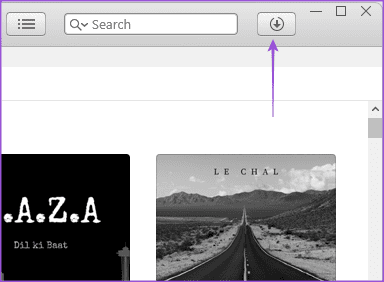
Étape 4: Décochez l’option Téléchargements simultanés.
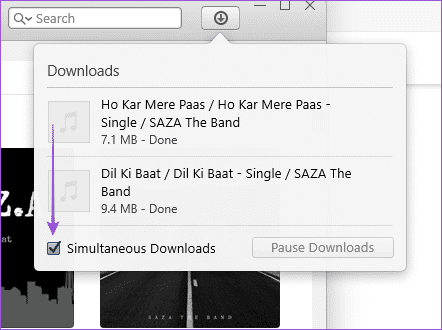
2. Autorisez à nouveau votre PC Windows avec iTunes
Si iTunes ne télécharge pas les chansons achetées sur votre PC Windows, vous pouvez autoriser à nouveau votre PC avec votre compte iTunes. Votre PC Windows sera supprimé et ajouté à nouveau à la liste des appareils utilisant votre compte iTunes.
Étape 1: Cliquez sur l'icône Windows dans la barre des tâches pour ouvrir le menu Démarrer, tapez iTunes dans la barre de recherche et appuyez sur Entrée pour ouvrir iTunes.

Étape 2: Cliquez sur Compte dans la barre de menu supérieure

Étape 3: Sélectionnez Autorisations et cliquez sur « Annuler l'autorisation de cet ordinateur ».
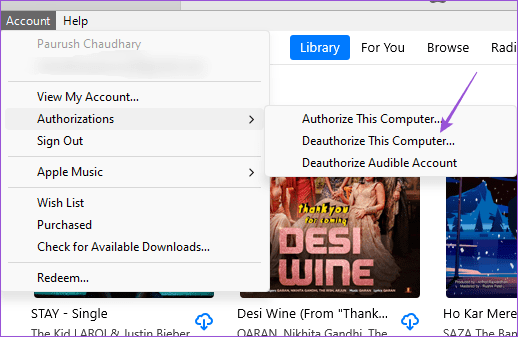
Étape 4: Attendez un moment, naviguez dans le menu Compte et cliquez sur « Autoriser cet ordinateur ».

Après cela, vous pouvez vérifier si iTunes vous permet de télécharger des pistes.
3. Désactiver le service VPN
Si vous utilisez un service VPN pour accéder à de la musique indisponible dans votre région sur iTunes, nous vous suggérons de désactiver votre VPN et de vérifier si le problème est résolu. Les chansons que vous trouvez via VPN peuvent ne pas être disponibles au téléchargement sur iTunes sur votre PC Windows.
Si vous utilisez régulièrement le VPN et que cela ne fonctionne pas, reportez-vous à notre guide pour résoudre le problème. Le VPN ne fonctionne pas sous Windows 11.
4. Réinitialiser le cache iTunes
Vous pouvez essayer de réinitialiser le cache de l'application iTunes sur votre PC Windows si le problème n'est toujours pas résolu. La réinitialisation du cache supprimera toutes vos préférences dans l'application et vous devrez vous reconnecter à votre compte iTunes.
Étape 1: Cliquez sur l'icône Windows dans la barre des tâches pour ouvrir le menu Démarrer, tapez iTunes dans la barre de recherche et appuyez sur Entrée pour ouvrir iTunes.

Étape 2: Cliquez sur Modifier dans la barre de menu supérieure.
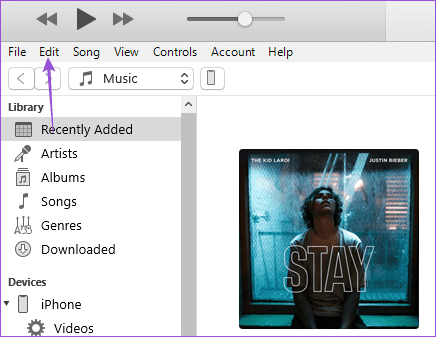
Étape 3: Sélectionnez Préférences dans la liste des options.
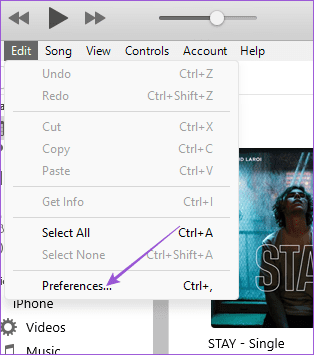
Étape 4: Cliquez sur l'onglet Avancé dans le coin supérieur droit.
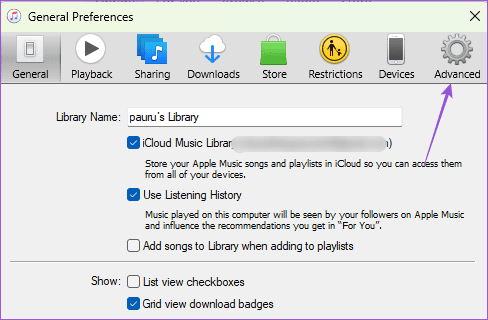
Étape 5 : Cliquez sur Réinitialiser le cache et cliquez sur Ok en bas.

Après cela, vous devrez relancer l'application iTunes, vous connecter avec les détails de votre identifiant Apple et essayer de télécharger une chanson.
5. Vérifiez l'état de stockage de votre PC Windows
Si vous ne parvenez pas à télécharger de la musique d'iTunes sur votre PC Windows, vérifiez la quantité de stockage interne disponible sur votre ordinateur. Si vous avez installé plusieurs applications, elles peuvent occuper beaucoup d’espace de stockage. Vous pouvez vous référer à notre article pour savoir comment vérifier le stockage total de votre PC Windows. Vous pouvez choisir de supprimer certaines applications et données qui ne sont plus nécessaires mais qui occupent inutilement de l'espace.
6. Forcer à quitter et relancer iTunes
Vous pouvez forcer la fermeture et relancer iTunes pour donner un nouveau départ à l'application sur votre PC Windows si vous ne parvenez toujours pas à télécharger des chansons.
Étape 1: Cliquez sur l'icône Windows dans la barre des tâches pour ouvrir le menu Démarrer, tapez Gestionnaire des tâches, et appuyez sur Entrée pour ouvrir iTunes.
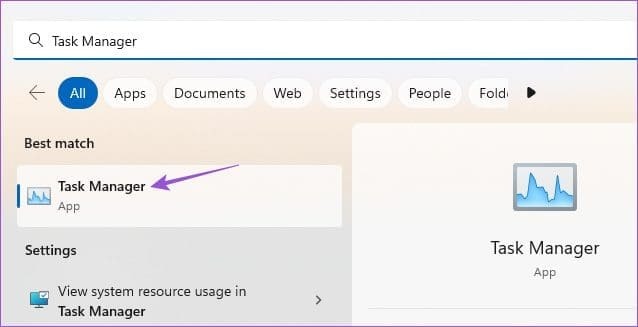
Étape 2: Sélectionnez iTunes dans la liste des applications et cliquez sur Fin de tâche.
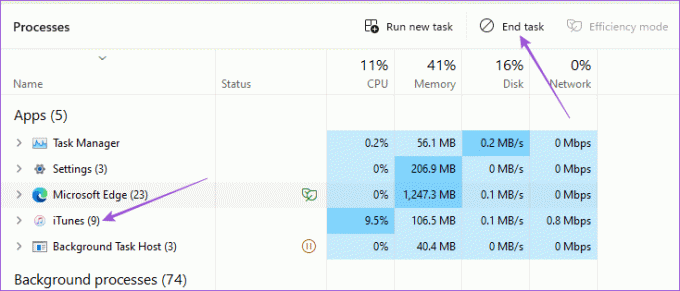
Étape 3: Relancez iTunes et vérifiez si le problème est résolu.

7. Mettre à jour l'application iTunes
Les applications Apple se sont beaucoup améliorées sous Windows. Mais ils manquent encore de réactivité et de stabilité, obligeant les utilisateurs à continuer de mettre à jour leurs applications. Il en va de même pour iTunes et vous devez vérifier si l'installation d'une nouvelle version résout le problème. Vous pouvez utiliser le lien suivant pour mettre à jour iTunes sur votre PC Windows.
Mettre à jour iTunes pour Windows
Écouter de la musique hors ligne
Écouter de la musique via iTunes même lorsque vous n'êtes pas connecté à Internet peut être amusant. Que vous fassiez cela sur votre PC Windows 11 ou que vous transfériez ces chansons sur votre iPhone, vous devrez d’abord télécharger les chansons. Espérons que les solutions ci-dessus vous aideront à résoudre ce problème. Ensuite, vous pourrez vous inscrire au nouveau Application Apple Music pour PC Windows utilisateurs qui promet de fournir une bien meilleure expérience.
Dernière mise à jour le 27 septembre 2023
L'article ci-dessus peut contenir des liens d'affiliation qui aident à soutenir Guiding Tech. Cependant, cela n’affecte pas notre intégrité éditoriale. Le contenu reste impartial et authentique.

Écrit par
Paurush s'intéresse à iOS et Mac tout en rencontrant Android et Windows. Avant de devenir écrivain, il a produit des vidéos pour des marques comme Mr. Phone et Digit et a travaillé brièvement comme rédacteur. Pendant son temps libre, il assouvit sa curiosité pour les plateformes de streaming et les appareils comme Apple TV et Google TV. Le week-end, il est cinéphile à plein temps et essaie de réduire sa liste de surveillance interminable, la rallongeant souvent.



